 Eliminar una aplicación de tu iPhone es una de las primeras cosas que puedes hacer cuando te quedas sin almacenamiento. Pero, ¿y si terminas necesitando una aplicación que previamente eliminaste? ¿Es posible encontrar y restaurar una aplicación eliminada en tu iPhone cuando la necesitas?
Eliminar una aplicación de tu iPhone es una de las primeras cosas que puedes hacer cuando te quedas sin almacenamiento. Pero, ¿y si terminas necesitando una aplicación que previamente eliminaste? ¿Es posible encontrar y restaurar una aplicación eliminada en tu iPhone cuando la necesitas?
Sí, puedes restaurar fácilmente una aplicación eliminada en tu iPhone. En este artículo, te enseñaremos todos los métodos que puedes probar para restaurar una aplicación eliminada en iPhone, junto con sus datos de la aplicación.
Cómo encontrar y restaurar la app en la pantalla de inicio del iPhone
Los iPhones te permiten eliminar aplicaciones de la pantalla de inicio de tu iPhone sin desinstalarlas. Por lo tanto, antes de intentar recuperar aplicaciones eliminadas en un iPhone, es mejor asegurarse de que la aplicación que estás tratando de encontrar esté realmente eliminada.
Aquí hay algunos métodos que puedes intentar para asegurarte de que tu aplicación sea eliminada y restaurarla en la pantalla de inicio de tu iPhone si es necesario.
Buscar en la Biblioteca de Aplicaciones
Para asegurarte de que la aplicación que estás intentando recuperar se haya eliminado realmente, puedes intentar buscarla en la Biblioteca de Apps. Esta función se introdujo por primera vez en iOS 14, así que pasa al siguiente método si tienes una versión más baja de iOS.
Así es cómo hacerlo:
- Desliza hacia la izquierda hasta abrir la Biblioteca de Apps. En versiones anteriores de iOS, podría estar ordenada alfabéticamente. Pero en las últimas versiones de iOS, ahora está organizada por categorías.

- Luego, desplázate hacia abajo para encontrar tu app entre los grupos de apps. Alternativamente, puedes buscar tu app usando la barra de búsqueda en la parte superior de tu pantalla.
Nota: También puedes buscar tu aplicación desde la pantalla de inicio deslizando hacia abajo desde el centro de la pantalla para iniciar una búsqueda. Luego, ingresa el nombre de tu aplicación y comprueba si el sistema encuentra tu aplicación.
Asegúrate de que la Aplicación Aparezca en la Búsqueda
Aunque hayas intentado buscar tu aplicación en la Biblioteca de aplicaciones pero no la encontraste, todavía existe la posibilidad de que esté allí y simplemente esté desactivada en la búsqueda. Para asegurarte de que una aplicación aparezca en la búsqueda, ve a Ajustes > Siri & Search y haz lo siguiente:
- En la lista de aplicaciones, desplázate hacia abajo hasta la aplicación que estás tratando de buscar y pulsa sobre ella.

- Activa la opción Mostrar Aplicación en Búsqueda si aún no está habilitada.

Restaurar la App en la pantalla de inicio
Puedes restaurar aplicaciones eliminadas en la pantalla de inicio del iPhone si encontraste tus aplicaciones utilizando las opciones de búsqueda en tu dispositivo.
Para volver a tener una app en tu pantalla de inicio, simplemente sigue los pasos que se detallan a continuación:
- Desde los resultados de la búsqueda, mantén presionado el icono de la aplicación que deseas restaurar hasta que aparezca un menú.

- En el menú emergente, selecciona Añadir a Pantalla de Inicio para restaurar la aplicación en tu pantalla de inicio.

Cómo encontrar aplicaciones recientemente eliminadas en iPhone
Apple proporciona de manera conveniente la lista de todas las aplicaciones asociadas a tu Apple ID a través de su App Store. Aquí tienes una guía rápida sobre cómo encontrar aplicaciones eliminadas en iPhone:
- Abre la App Store.
- Toca tu foto de perfil en la esquina superior derecha de la pantalla.

- Selecciona la opción Comprado para ir a la lista de todas las aplicaciones que has descargado con tu Apple ID.

- Verás todas las aplicaciones que has descargado y cuándo las descargaste, incluida una aplicación eliminada accidentalmente en iPhone si tienes una. Desplázate hacia abajo para encontrar tu aplicación eliminada recientemente, o búscala usando la barra de búsqueda.

Cómo recuperar una aplicación eliminada y sus datos
Existen diferentes maneras de recuperar aplicaciones eliminadas en iPhone junto con sus datos, dependiendo del estado de tu respaldo. Exploremos tres de estos métodos a continuación.
Método 1: Reinstala la Aplicación desde la App Store
Puedes recuperar una aplicación eliminada de tu iPhone y sus datos, siempre y cuando tengas una copia de seguridad en tu cuenta de iCloud. Después de ver aplicaciones eliminadas recientemente en iPhone, puedes reinstalar una aplicación tocando el ícono de descarga desde la nube en el lado derecho de la aplicación.
![]()
Después de completar la instalación, ahora debería estar disponible en tu dispositivo.
Método 2: Restaurar la aplicación desde la copia de seguridad de iTunes
La versión más reciente de iTunes ya no tiene las funciones relacionadas con la aplicación que se utilizaban para restaurar una aplicación en tu iPhone. Pero si haces una copia de seguridad de tu iPhone usando iTunes (o Finder para las versiones más nuevas de macOS), puedes restaurar una copia de seguridad que contenga los datos de tu aplicación en tu iPhone. Sin embargo, restaurar desde una copia de seguridad eliminará los datos actuales de tu dispositivo.
Si quiere restaurar una copia de seguridad de iTunes, simplemente siga estos pasos:
- Conecta tu iPhone a la computadora y abre iTunes.
- Haz clic en el ícono de iPhone en la parte más a la izquierda de la barra de navegación secundaria.
- Ve a Resumen. Luego, busca y haz clic en Restaurar Copia de Seguridad para restaurar una copia guardada con tus aplicaciones y datos de aplicaciones.

Método 3: Recupera los datos de la aplicación usando software de recuperación de datos
Las aplicaciones instaladas a menudo vienen con datos que no se guardan en la nube y se perderán después de eliminar la aplicación. Esto puede incluir documentos descargados e imágenes dentro de la aplicación, entre otros datos de la aplicación.
En este caso, tu mejor opción para recuperar dichos archivos es utilizando los servicios de un software de recuperación de datos potente como Disk Drill. Disk Drill es una de las principales herramientas de recuperación de datos disponible en línea, siendo la versión para Mac suficientemente potente como para escanear y recuperar datos directamente desde tu iPhone.
Su conjunto de algoritmos trabaja en conjunto para ofrecerle las mejores posibilidades de recuperación. También cuenta con una interfaz amigable y solo se necesitan unos pocos toques para iniciar la recuperación de datos.
Aquí tienes una guía fácil y paso a paso sobre cómo puedes recuperar aplicaciones eliminadas en iPhone con Disk Drill para Mac:
- Descarga e instala Disk Drill en tu Mac.

- Una vez que la instalación haya finalizado, conecta tu iPhone a tu computadora y lanza Disk Drill.
- Deberías ver la lista de dispositivos que puede escanear en la pantalla de inicio de Disk Drill. Asegúrate de seleccionar iPhones & iPads en el panel izquierdo. Ahora, elige tu iPhone y haz clic en Buscar datos perdidos.

- Una vez que el escaneo haya terminado, selecciona los archivos que deseas recuperar haciendo clic en ellos. Luego, haz clic en Recuperar.

- Selecciona la ubicación donde deseas guardar tus archivos recuperados y haz clic en Siguiente.
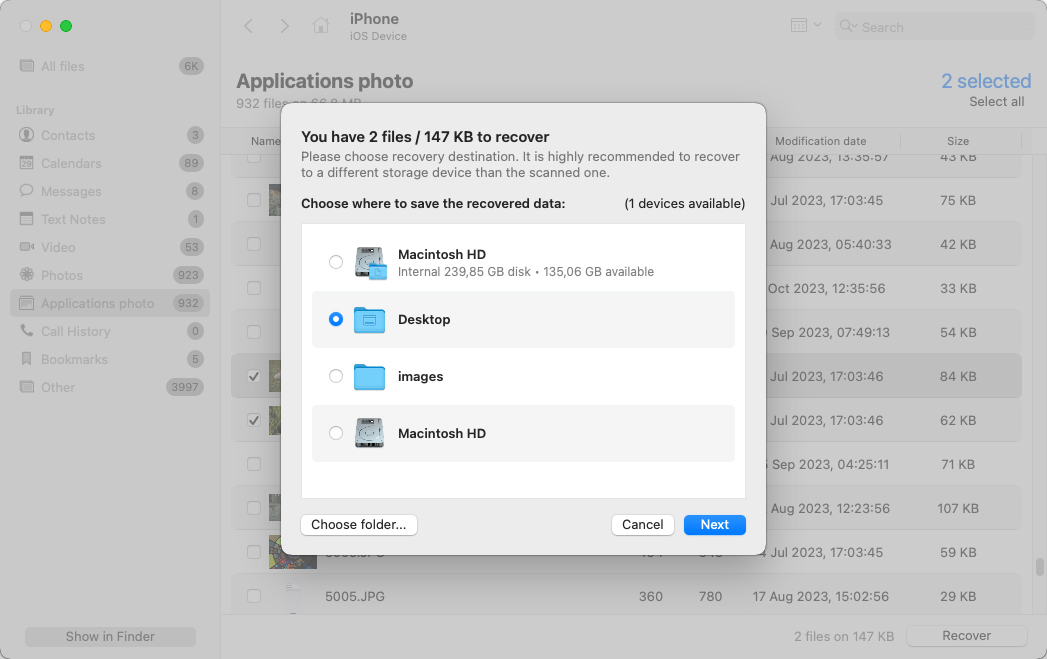
Espere a que Disk Drill termine de recuperar sus archivos. Después de la recuperación, puede hacer clic en Mostrar resultados en Finder para verificar sus archivos.
Tenga en cuenta que la recuperación de datos de dispositivos iPhone está exclusivamente disponible en la versión para Mac de Disk Drill. También no puede recuperar datos sin actualizar a la versión Pro. Por otro lado, la versión Pro le permite disfrutar del arsenal de funciones de recuperación de iPhone de Disk Drill, capaz de recuperar mensajes de texto perdidos, contactos, historial de llamadas, notas de voz y más.
Conclusión
Aunque nuestros iPhones son lo suficientemente potentes para ejecutar una multitud de aplicaciones, estas aplicaciones pueden llenar fácilmente tu almacenamiento. Es una buena práctica eliminar las aplicaciones que crees que ya no necesitas. Pero si cambias de opinión, podría requerir un poco de trabajo ajustarlos para recuperarlas junto con sus datos de aplicación.
Antes de intentar recuperar alguna aplicación, verifica si realmente fue eliminada o solo está oculta en tu pantalla de inicio buscándola en la Librería de Aplicaciones y restaurándola en tu pantalla de inicio. También puedes revisar en la App Store las aplicaciones que has instalado anteriormente pero que ya no están en tu iPhone.
Para recuperar una aplicación eliminada, puedes volver a instalarla desde la App Store. También puedes restaurar una copia de seguridad de iTunes en tu dispositivo si tienes una con una copia de tus aplicaciones previamente instaladas. Si estos métodos no son aplicables, tu próxima opción es usar herramientas confiables de recuperación de datos como Disk Drill que pueden escanear tu iPhone en busca de datos de aplicaciones recuperables.




